Yhteyden ja tietolähteen luonti tiedostolle
Määritä yleinen tai paikallinen yhteys ja tietolähde käyttämällä lähdedatatiedostoa Essbase-palvelimen tiedostoluettelossa.
-
Lataa lähdedatatiedosto Essbasen tiedostoluetteloon.
-
Jos tarvitset mallilähdedatatiedoston tätä tehtävänkulkua varten, voit käyttää
UserDetails.csv-tiedostoa tiedostoluettelon galleriaosasta. Se on 22 käyttäjän ja käyttäjiin liittyvien maiden, kustannuspaikkojen, valuuttojen, esimiesten, yritysten, liiketoimintayksikköjen ja toimistojen tietojen tietovarasto. -
Valitse Essbase-verkkokäyttöliittymässä Lähteet ja Yhteydet.
Tai jos haluat määrittää yhteyden ja tietolähteen yleisen tason sijaan sovellustasolla, aloita Sovellukset-sivulta, älä Lähteet-sivulta. Napsauta sovelluksen nimeä ja valitse sitten Lähteet. Tämän aiheen esimerkissä on Samplessa määritetty sovellustaso.
-
Valitse Luo yhteys ja valitse yhteystyypiksi Tiedosto.
-
Anna yhteydelle nimi, esimerkiksi UserDetails.
-
Selaa lähdedatatiedoston luettelon sijaintiin.
-
Kirjoita halutessasi kuvaus, esimerkiksi Käyttäjätietojen CSV-tiedosto
-
Tarkista yhteys valitsemalla Testi, ja jos yhteys toimii, valitse Luo.
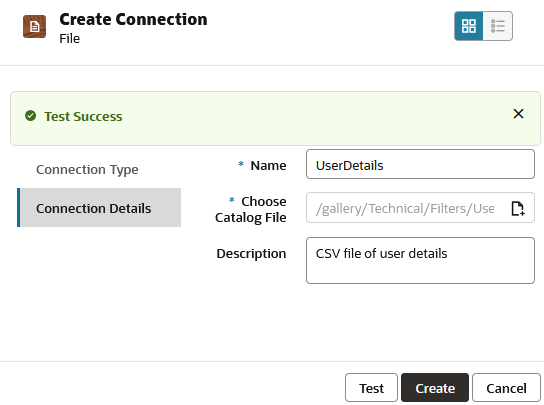
-
Tarkista, että yhteyden luonti onnistui ja että se näkyy yhteyslistassa.
Seuraavaksi luodaan tietolähde tiedostoyhteyttä varten.
-
Valitse Tietolähteet ja sitten Luo tietolähde.
-
Valitse avattavasta Yhteys-ruudusta nimi juuri luomallesi yhteydelle, esimerkiksi UserDetails.
-
Syötä tietolähteen nimi ja valinnainen kuvaus.
-
Essbase havaitsee ja syöttää lähdetietoja koskevia tietoja. Tällaisia tietoja ovat esimerkiksi se, onko lähdetiedoilla otsikkoa ja onko lähdetiedot eroteltu pilkuilla. Valitse Seuraava.
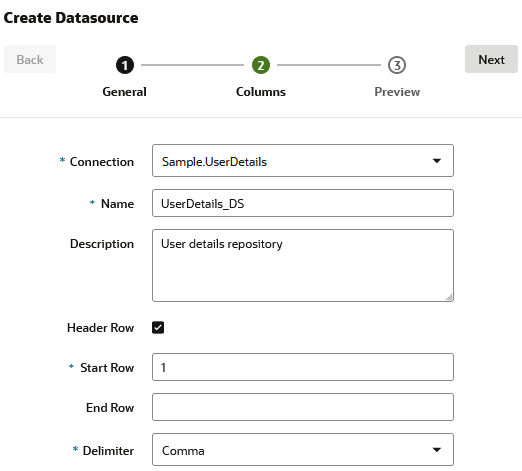
-
Jos SQL-lause oli oikea kyselyn suorittamiseen, kyselyyn liittyvien sarakkeet täytetään. Vaihda numeeriset sarakkeet kaksinkertaisiksi ja valitse Seuraava.
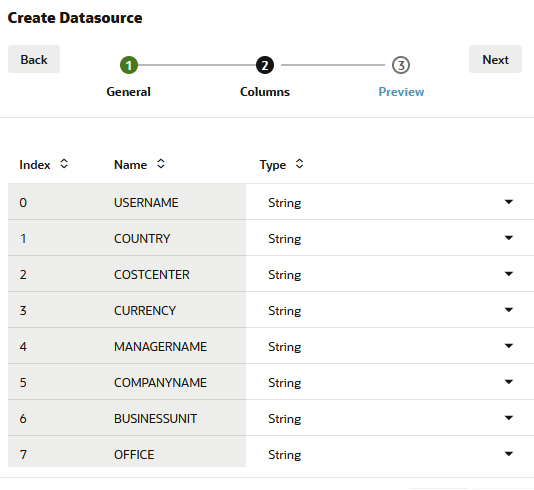
-
Jos esikatselu näyttää oikealta, viimeistele tietolähteen luonti valitsemalla Luo.